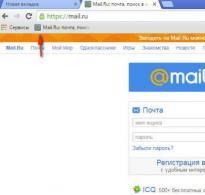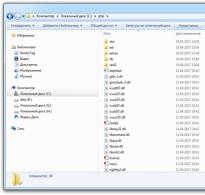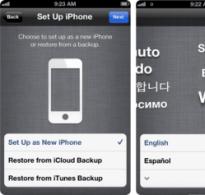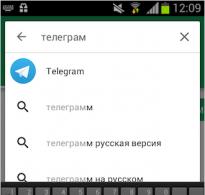Windows үйлдлийн системийн хуучин хувилбарууд дээр суулгах. Windows үйлдлийн системийн хуучин хувилбарууд дээр суулгах Windows 8 дээр php суулгах
Хэрэв та Линукс хэрэглэгч бол " " гэсэн нийтлэлийг үзнэ үү.
PHP 7 гаралт
PHP 7.0.0 Alpha хувилбар 2 одоогоор бэлэн байгаа бөгөөд эхний бета хувилбар нь ойрын хэдэн өдөр гарах болно. Бодит ажилд альфа болон бета хувилбаруудыг ашиглахыг зөвлөдөггүй. Гэхдээ та тэдгээрийг туршилтын сервер дээр туршиж үзэх боломжтой.
Үүнээс гадна, PHP7-ийн өөрчлөлтүүд нь маш чухал юм:
- PHP 5.6-тай харьцуулахад PHP 7-ийн гүйцэтгэлийг хоёр дахин нэмэгдүүлээрэй (хөөх!)
- Хүлээгдэж буй 64 битийн дэмжлэг
- Олон аюултай алдаанууд одоо Үл хамаарах зүйл болжээ
- Хуучин болон дэмжигдээгүй SAPI (Server Application Programming Interfaces) болон өргөтгөлүүдийг устгах
- NULL оператор нэгдэж байна (??)
- Харьцуулах хосолсон оператор (<=>)
- Буцаах төрлийн мэдэгдэл
- Скаляр төрлийн мэдэгдэл
- Нэргүй ангиуд
Ямар ч хувилбарын PHP нь сервер болон мэдээллийн баазын удирдлагын системтэй бараг үргэлж хосолсон байдаг. Хэрэв танд сервер огт байхгүй бол "" гэсэн нийтлэлээс үзнэ үү. Та энэ нийтлэлд PHP суулгаж эхлэхэд энд буцаж ирээрэй.
Хэрэв танд сервер байгаа бол "" гэсэн нийтлэлээс шинэчлэлтийн талаархи ерөнхий асуултуудыг олох болно.
Windows дээр PHP 7 суулгах онцлог
Би Apache 2.4 VC14 дээр суулгасан. Хэрэв та серверээ шинэчилж амжаагүй байгаа бол шинэчилнэ үү. Энэ гарын авлагын холбоос болон дэлгэрэнгүй мэдээлэл.
PHP 7.0-г татаж авах бол эндээс үзнэ үү
Зочдоос нуусан
Бүх програмыг зөвхөн албан ёсны вэбсайтаас татаж аваарай!
Хувилбараа сонгоно уу Thread Safe(таны Apache сервер шиг 64 бит эсвэл 32 бит).
Мэдээж хэрэгтэй Visual Studio 2015-д зориулсан Visual C++ дахин хуваарилагдах боломжтой! Хэрэв та Apache серверээ аль хэдийн сайжруулсан бол энэ серверт мөн энэ багц хэрэгтэй. Тэдгээр. Та үүнийг аль хэдийн суулгасан байх ёстой. Хэрэв тийм биш бол хаягаар очно уу
Зочдоос нуусан
Мөн тохирох битийн багцыг татаж аваарай.
Татаж авсны дараа суулгана уу.
Хэрэв та серверийг суулгахдаа ашигладаг бол PHP-ээс татаж авсан архивын агуулгыг лавлах руу задлаарай. C: ServerbinPHP.
Энэ лавлах руу очоод файлыг олоорой php.ini-хөгжилболон нэрийг нь өөрчлөх php.ini.
Энэ файлыг дурын текст засварлагчаар нээгээд тэнд байгаа мөрийг олоорой
; extension_dir = "ext"
Тэгээд үүнийг солино
Өргөтгөлийн_дир = "ext"
Одоо бид PHP-д зориулсан өргөтгөлүүдийг идэвхжүүлэх хэрэгтэй, учир нь тэдгээргүйгээр ихэнх сайтууд болон скриптүүд ажиллахгүй. Анхаар: Одоогоор зарим өргөтгөлүүд серверийг эхлүүлэх боломжгүй байгаа тул доороос сайтар харна уу. Бүлэг мөрийг олох:
;extension=php_bz2.dll ;extension=php_curl.dll ;extension=php_fileinfo.dll ;extension=php_gd2.dll ;extension=php_gettext.dll ;extension=php_gmp.dll ;extension = php_gmp.dll ;extension = php_gmp. =php_interbase.dll ;extension=php_ldap.dll ;extension=php_mbstring.dll ;extension=php_exif.dll ; Үүнээс шалтгаалах тул mbstring-ийн дараа байх ёстой ;extension=php_mysqli.dll ;extension=php_oci8_12c.dll ; Oracle Database 12c Instant Client-тэй ашиглах l.dll ;extension=php_pdo _sqlite.dll өргөтгөл = php_pgsql.dll ; өргөтгөл = php_pspell.dll ; өргөтгөл = php_shmop.dll ;
Мөн тэдгээрийг дараах мөрүүдээр солино. Зарим өргөтгөлүүдийг идэвхжүүлсэн үед Apache эхлэхгүй тул идэвхгүй хэвээр байгааг анхаарна уу!
Өргөтгөл = php_bz2.dll өргөтгөл = php_curl.dll өргөтгөл = php_fileinfo.dll өргөтгөл = php_gd2.dll өргөтгөл = php_gettext.dll өргөтгөл = php_gmp.dll өргөтгөл = php_intl.dll өргөтгөл = php_imap.dll ; өргөтгөл = php_imap.dll ; өргөтгөл = php_ldaph.inter dll өргөтгөл=php_mbstring.dll өргөтгөл=php_exif.dll ; Энэ нь үүнээс хамаардаг тул mbstring-ийн дараа байх ёстой extension=php_mysqli.dll ;extension=php_oci8_12c.dll ; Oracle Database 12c Instant Client өргөтгөлтэй хамт ашиглах=php_openssl.dll ;extension=php_pdo_firebird.dll өргөтгөл=php_pdo_mysql.dll ;extension=php_pdo_oci.dll өргөтгөл=php_pdo_odbc.dll өргөтгөл=php_pdo_odbc.dlldo_p.dll өргөтгөл_p .dll өргөтгөл = php_pgs ql.dll өргөтгөл=php_pspell.dll өргөтгөл=php_shmop.dll
Одоо бид дараах бүлэг мөрүүдийг олно.
;extension=php_soap.dll ;extension=php_sockets.dll ;extension=php_sqlite3.dll ;extension=php_tidy.dll ;extension=php_xmlrpc.dll ;extension=php_xsl.dll
Эдгээр өргөтгөлүүдийг бүгдийг нь идэвхжүүлж болно:
Өргөтгөл = php_soap.dll өргөтгөл = php_sockets.dll өргөтгөл = php_sqlite3.dll өргөтгөл = php_tidy.dll өргөтгөл = php_xmlrpc.dll өргөтгөл = php_xsl.dll
Файлыг хадгалаад хаа.
Одоо Apache тохиргооны файл руу шилжье. Миний зааврын дагуу суулгасан хүмүүст энэ файл энд байна C:ServerbinApache24confhttpd.conf
Үүнийг дурын текст засварлагчаар нээнэ үү. Бид PHP 5-ийг холбосон мөрүүдийг олоод устгана.
зааврыг ашиглан бүх зүйлийг хурдан бөгөөд хялбар суулгах боломжтой.
Хэрэв та Линукс хэрэглэгч бол " " гэсэн нийтлэлийг үзнэ үү.
PHP 7 гаралт
PHP 7.0.0 Alpha хувилбар 2 одоогоор бэлэн байгаа бөгөөд эхний бета хувилбар нь ойрын хэдэн өдөр гарах болно. Бодит ажилд альфа болон бета хувилбаруудыг ашиглахыг зөвлөдөггүй. Гэхдээ та тэдгээрийг туршилтын сервер дээр туршиж үзэх боломжтой.
Үүнээс гадна, PHP7-ийн өөрчлөлтүүд нь маш чухал юм:
- PHP 5.6-тай харьцуулахад PHP 7-ийн гүйцэтгэлийг хоёр дахин нэмэгдүүлээрэй (хөөх!)
- Хүлээгдэж буй 64 битийн дэмжлэг
- Олон аюултай алдаанууд одоо Үл хамаарах зүйл болжээ
- Хуучин болон дэмжигдээгүй SAPI (Server Application Programming Interfaces) болон өргөтгөлүүдийг устгах
- NULL оператор нэгдэж байна (??)
- Харьцуулах хосолсон оператор (<=>)
- Буцаах төрлийн мэдэгдэл
- Скаляр төрлийн мэдэгдэл
- Нэргүй ангиуд
Ямар ч хувилбарын PHP нь сервер болон мэдээллийн баазын удирдлагын системтэй бараг үргэлж хосолсон байдаг. Хэрэв танд сервер огт байхгүй бол "" гэсэн нийтлэлээс үзнэ үү. Та энэ нийтлэлд PHP суулгаж эхлэхэд энд буцаж ирээрэй.
Хэрэв танд сервер байгаа бол "" гэсэн нийтлэлээс шинэчлэлтийн талаархи ерөнхий асуултуудыг олох болно.
Windows дээр PHP 7 суулгах онцлог
Би Apache 2.4 VC14 дээр суулгасан. Хэрэв та серверээ шинэчилж амжаагүй байгаа бол шинэчилнэ үү. Энэ гарын авлагын холбоос болон дэлгэрэнгүй мэдээлэл.
PHP 7.0-г татаж авах бол эндээс үзнэ үү
Зочдоос нуусан
Бүх програмыг зөвхөн албан ёсны вэбсайтаас татаж аваарай!
Хувилбараа сонгоно уу Thread Safe(таны Apache сервер шиг 64 бит эсвэл 32 бит).
Мэдээж хэрэгтэй Visual Studio 2015-д зориулсан Visual C++ дахин хуваарилагдах боломжтой! Хэрэв та Apache серверээ аль хэдийн сайжруулсан бол энэ серверт мөн энэ багц хэрэгтэй. Тэдгээр. Та үүнийг аль хэдийн суулгасан байх ёстой. Хэрэв тийм биш бол хаягаар очно уу
Зочдоос нуусан
Мөн тохирох битийн багцыг татаж аваарай.
Татаж авсны дараа суулгана уу.
Хэрэв та серверийг суулгахдаа ашигладаг бол PHP-ээс татаж авсан архивын агуулгыг лавлах руу задлаарай. C: ServerbinPHP.
Энэ лавлах руу очоод файлыг олоорой php.ini-хөгжилболон нэрийг нь өөрчлөх php.ini.
Энэ файлыг дурын текст засварлагчаар нээгээд тэнд байгаа мөрийг олоорой
; extension_dir = "ext"
Тэгээд үүнийг солино
Өргөтгөлийн_дир = "ext"
Одоо бид PHP-д зориулсан өргөтгөлүүдийг идэвхжүүлэх хэрэгтэй, учир нь тэдгээргүйгээр ихэнх сайтууд болон скриптүүд ажиллахгүй. Анхаар: Одоогоор зарим өргөтгөлүүд серверийг эхлүүлэх боломжгүй байгаа тул доороос сайтар харна уу. Бүлэг мөрийг олох:
;extension=php_bz2.dll ;extension=php_curl.dll ;extension=php_fileinfo.dll ;extension=php_gd2.dll ;extension=php_gettext.dll ;extension=php_gmp.dll ;extension = php_gmp.dll ;extension = php_gmp. =php_interbase.dll ;extension=php_ldap.dll ;extension=php_mbstring.dll ;extension=php_exif.dll ; Үүнээс шалтгаалах тул mbstring-ийн дараа байх ёстой ;extension=php_mysqli.dll ;extension=php_oci8_12c.dll ; Oracle Database 12c Instant Client-тэй ашиглах l.dll ;extension=php_pdo _sqlite.dll өргөтгөл = php_pgsql.dll ; өргөтгөл = php_pspell.dll ; өргөтгөл = php_shmop.dll ;
Мөн тэдгээрийг дараах мөрүүдээр солино. Зарим өргөтгөлүүдийг идэвхжүүлсэн үед Apache эхлэхгүй тул идэвхгүй хэвээр байгааг анхаарна уу!
Өргөтгөл = php_bz2.dll өргөтгөл = php_curl.dll өргөтгөл = php_fileinfo.dll өргөтгөл = php_gd2.dll өргөтгөл = php_gettext.dll өргөтгөл = php_gmp.dll өргөтгөл = php_intl.dll өргөтгөл = php_imap.dll ; өргөтгөл = php_imap.dll ; өргөтгөл = php_ldaph.inter dll өргөтгөл=php_mbstring.dll өргөтгөл=php_exif.dll ; Энэ нь үүнээс хамаардаг тул mbstring-ийн дараа байх ёстой extension=php_mysqli.dll ;extension=php_oci8_12c.dll ; Oracle Database 12c Instant Client өргөтгөлтэй хамт ашиглах=php_openssl.dll ;extension=php_pdo_firebird.dll өргөтгөл=php_pdo_mysql.dll ;extension=php_pdo_oci.dll өргөтгөл=php_pdo_odbc.dll өргөтгөл=php_pdo_odbc.dlldo_p.dll өргөтгөл_p .dll өргөтгөл = php_pgs ql.dll өргөтгөл=php_pspell.dll өргөтгөл=php_shmop.dll
Одоо бид дараах бүлэг мөрүүдийг олно.
;extension=php_soap.dll ;extension=php_sockets.dll ;extension=php_sqlite3.dll ;extension=php_tidy.dll ;extension=php_xmlrpc.dll ;extension=php_xsl.dll
Эдгээр өргөтгөлүүдийг бүгдийг нь идэвхжүүлж болно:
Өргөтгөл = php_soap.dll өргөтгөл = php_sockets.dll өргөтгөл = php_sqlite3.dll өргөтгөл = php_tidy.dll өргөтгөл = php_xmlrpc.dll өргөтгөл = php_xsl.dll
Файлыг хадгалаад хаа.
Одоо Apache тохиргооны файл руу шилжье. Миний зааврын дагуу суулгасан хүмүүст энэ файл энд байна C:ServerbinApache24confhttpd.conf
Үүнийг дурын текст засварлагчаар нээнэ үү. Бид PHP 5-ийг холбосон мөрүүдийг олоод устгана.
зааврыг ашиглан бүх зүйлийг хурдан бөгөөд хялбар суулгах боломжтой.
htmlAcademy-д бид хоёр тэнд зөвлөгчөөр ажилладаг. Эрчимжүүлсэн сургалтын нэг хэсэг болгон оюутнууд ажлын орчноо сайжруулах шаардлагатай бөгөөд энэхүү тэмдэглэл нь эхлэгчдэд зориулсан энэхүү хэцүү ажлыг хялбарчлахад чиглэгдсэн болно. Бүрэн хэмжээний LAMP стекийг өсгөх янз бүрийн арга байдаг, гэхдээ бид сонгодог арга замаар явах болно. Бүх бүрэлдэхүүн хэсгүүдийг тусад нь (бэлэн комбайн ашиглахгүйгээр) тохируулж, PHP-ээр эхэлцгээе (бэлэн LAMP угсралтын тухай тэмдэглэл байх болно). Би ирээдүйд эрчимтэй PHP дээр зөвлөгчөөр ажиллахаар төлөвлөж байгаа тул бусад үйлдлийн системүүд (Linux, macOS) дээр давтагдах ижил төстэй зааварчилгааг бичих гэж байна. Тэдний хэлснээр нэг удаа хөлрөх нь дээр, гэхдээ дараа нь хүн бүрт хялбар болно. Ингээд эхэлцгээе.
Windows-д зориулсан PHP татаж авах
Албан ёсны вэбсайт руу орж, PHP-ийн одоогийн хувилбарыг татаж аваарай. Бичиж байх үед энэ нь - 7.1.4 . Хуудас дээр хэд хэдэн түгээлтийн сонголтууд байдаг. Надад Windows 7 x64 байгаа тул би VC14 x64 Thread Safe-тэй зип архивыг сонгосон.
Татаж авах боломжтой хоёр түгээлтийн сонголт байгааг анхаарна уу: Thread-Safe (TS)Тэгээд Thread-Аюулгүй (NTS). Сонголт нь орчуулагчийг хэрхэн ашиглахаар төлөвлөж байгаагаас хамаарна. TS-ийг нэг вэб үйлчилгээний процесст ашиглахыг зөвлөж байна (жишээлбэл, Apache-д зориулсан mod_php модулиар тохируулсан). NTS нь IIS (Интернет мэдээллийн үйлчилгээ) болон өөр FastCGI вэб серверүүд (жишээ нь FastCGI модультай Apache) болон тушаалын мөрийг ашиглахыг зөвлөж байна.
PHP 7.1 суулгана уу
Командын мөрөөс тав тухтай ажиллах PHP-г бэлдэж эхэлцгээе. Өмнөх алхамд та архивыг PHP түгээлтээр татаж авсан. Ихэнх програмуудаас ялгаатай нь PHP нь суулгацын багц хэлбэрээр биш энгийн архивт байдаг. Тиймээс та файлуудыг өөрт тохирсон дурын сан руу өөрөө задлах хэрэгтэй болно. Би ийм зүйлсийг системийн драйвын үндэст хадгалахыг илүүд үздэг. "C:" драйвын үндсэн хэсэгт (эсвэл өөр газар) лавлах үүсгэнэ үү. "php"татаж авсан архивын агуулгыг задлах.

Лавлах дотор олон файл гарч ирэх боловч бид хамгийн их сонирхдог:
- go-pear.bat– PEAR суулгах скрипт. Та албан ёсны баримт бичигт PEAR-ийн талаар илүү ихийг уншиж болно.
- php.exe– PHP скриптүүдийг консолоос ажиллуулах боломжийг танд олгоно;
- php-win.exe- консол ашиглахгүйгээр PHP скриптүүдийг ажиллуулах боломжийг танд олгоно;
- php-cgi.exe– FastCGI горимд PHP кодыг ажиллуулахад шаардлагатай;
- php7apache2_4.dll– Apache 2.4.X вэб сервертэй нэгтгэх модуль;
- phpdbg.exe- дибаглагч;
- php.ini-хөгжил– хөгжүүлэлтийн орчинд зориулсан PHP тохиргооны файлын жишээ
- php.ini-үйлдвэрлэл– үйлдвэрлэлийн орчинд зориулсан PHP тохиргооны файлын жишээ
Тохиргооны файлыг холбож байна
Бидэнд задалсан түгээлтийн хэрэгсэл байгаа тул тохиргооны файлыг холбоно. Бид туршилт хийх гэж байгаа тул дээж авах болно php.ini-хөгжил. Энэ файлын хуулбарыг өөрийн php директорт хийнэ үү ( C:\php) Нэрээр php.ini. ЧУХАЛ!Энгийн нэрийг өөрчлөх биш хуулбарлах. Хөгжүүлэлтийн явцад та тохиргооны файлыг өөрчлөх шаардлагатай болж магадгүй бөгөөд алдаа гаргах боломжтой бөгөөд үүнийг илрүүлэхэд хэцүү байх болно.
Ийм тохиолдолд лавлагааны тохиргоо руу буцахаас илүү сайн зүйл байхгүй. Манай тохиолдолд файлыг дахин хуулах нь хангалттай байх болно php.ini-хөгжилВ php.ini. Тиймээс, үйлдлүүдийн төгсгөлд php.ini файл нь php-тэй директорт гарч ирэх ёстой. Цаашдын тэмдэглэлд бид түүний агуулгын талаар илүү дэлгэрэнгүй ярих болно.

PHP-г тушаалын мөрөөс туршиж байна
Энэ үе шатанд "суулгах" гэж нэрлэгддэг ажил дуусна. Консолоо нээ ( cmd.exe, товчлол нь Дагалдах хэрэгслийн цэсэнд байгаа) ба тушаалыг оруулна уу:
C:\php\php.exe - хувилбар
Үр дүн нь иймэрхүү байх болно:
PHP 7.1.4 (cli) (суулгасан: 2017 оны 4-р сарын 11 19:54:37) (ZTS MSVC14 (Visual C++ 2015) x64) Зохиогчийн эрх (c) 1997-2017 The PHP Group Zend Engine v3.1.0, Зохиогчийн эрх (c) 91 -2017 Zend Technologies
Үр дүн нь PHP ажиллаж байгааг баталж байна. Жишээлбэл, шинэ скрипт файл үүсгэж үзээрэй (би "test.php" файлыг "C:" драйвын үндсэн хэсэгт үүсгэсэн) болон текстийг дотор нь байрлуул:
Одоо энэ файлыг ажиллуулаад үр дүнг харна уу:
C:\php\php.exe –f test.php
Чиг үүрэг phpinfo() PHP тохиргооны мэдээллийг тохиромжтой хэлбэрээр харуулдаг. Бид энэ функцын талаар дараа ярих болно.
Php.exe-д хандах хандалтыг хялбарчлах
PHP ажиллахад бэлэн байгаа ч PHP орчуулагч руу нэвтрэх замыг консол руу оруулах нь нэлээд тохиромжгүй гэдгийг та хүлээн зөвшөөрөх ёстой. Таны амьдралыг хөнгөвчлөхийн тулд хүрээлэн буй орчны хувьсагчдад бага зэрэг өөрчлөлт оруулцгаая. Удирдлагын самбар дээрх апплетыг ажиллуулцгаая "Систем"(эсвэл зүгээр л халуун товчийг дарна уу "Windows + түр зогсоох". Дараа нь товчлуур дээр дарна уу "Тохиргоог өөрчлөх". Харагдах цонхонд "Системийн шинж чанарууд", хавчуурга руу орцгооё "Нэмэлтээр". Олоод товчлуур дээр дарна уу "Орчны хувьсагчид".

Жагсаалтаас хувьсагчийг ол "ЗАМ"болон товчлуурыг дар "Өөрчлөх", хувьсагчийг засварлах цонх гарч ирнэ. "Хувьсагчийн утга" талбарт бид PHP-тэй лавлах замыг нэмэх хэрэгтэй. Мөрийн хамгийн төгсгөлд очиж цэг таслалаар тусгаарлан PHP-ээр лавлах замыг зааж өгнө үү. C:\php;

Ингээд л "Ok" дээр дарна уу. Одоо системийг дахин ачаална уу (харамсалтай нь та хэрэгтэй). Windows-ийг дахин эхлүүлсний дараа та PHP-д хандаж болно: php Жишээ нь, хувилбарын нэрийг харуулахын тулд:
Php хувилбар
Мөн “C:” драйвын үндсэн хэсэгт байрлах test.php файлыг тайлбарлахын тулд:
Php –f C:\test.php
Эсвэл бүр суулгасан вэб серверийг ажиллуулна уу:
Php -t C:\ -S 127.0.0.1:8888 http://127.0.0.1:8888 дээр сонсож байна Баримт бичгийн үндэс нь C:\ Ctrl-C товчийг дарж гарна.
Туршилт хийхийн тулд вэб хөтчөө нээж, http://127.0.0.1:8888/test.php руу орж үзнэ үү. Параметрийн дараа гэдгийг анхаарна уу –тбид вэб серверийн үндсэн лавлах болох директор руу явах замыг зааж өгдөг. Энэ хавтсанд байгаа бүх скриптийг үйлчлүүлэгчийн хүсэлтээр авах боломжтой. Надад "C:" драйв дээр нэг файл байна. 1.phpмөн энэ бол миний хүсч буй зүйл юм.

Assoc .php=phpfile ftype phpfile="C:\php\php.ee" -f "%1" -- %~2
Орчны хувьсагчдын талаар бага зэрэг илүү
Одоо PHP тохиргооны тохиргооны файлыг хэрхэн хайх талаар ярилцъя (санаж байна уу. php.ini). Баримт бичиг нь хайлтын бүрэн сүлжээг өгдөг. Шаардлагагүй хүндрэлээс зайлсхийхийн тулд би орчны хувьсагчдад нэн даруй шинээр нэмэхийг зөвлөж байна. "PHPRC"мөн утгын хувьд тохиргооны файлтай директор руу очих замыг зааж өгнө. Миний тохиргоо нь үндсэн php файлуудтай нэг директорт байрладаг тул би хувьсагчийн утгыг зааж өгдөг -
"C:\php". Өөрчлөлт хийсний дараа дахин ачаалах шаардлагатай болно.

Энэ бол миний хувьд. Эхлэгчдэд зориулсан гарын авлагын эхний хэсэг бэлэн боллоо.
Мөн дүрсэлдэг зөвхөн ялгаатай цэгүүд, Windows дээр Apache24 болон PHP7 суулгахтай холбоотой. MySQL DBMS-ийг суулгах тайлбар нь хэвээр байгаа бөгөөд энэ зааварт давтагдахгүй.
Үргэлжлүүлэн уншихаасаа өмнө Windows дээр энэ бүгдийг суулгаж, тохируулах шаардлагатай байгаа эсэхийг анхаарч үзээрэй. Ямар ч тохиолдолд энэ тухай нийтлэлийг уншина уу. Магадгүй энэ нь танд цаг хугацаа төдийгүй эрүүл мэндийг хэмнэх болно.
Энэхүү гарын авлага нь хөгжүүлэгчдэд зориулагдсан болно үндсэн мэдлэг Apache болон PHP. Энэ гарын авлагыг тайлбарлах болно цорын ганц ялгаа PHP 5.6-г суулгах үндсэн заавар бүхий Apache болон PHP-ийг суулгахад. Хэрэв та WEB сервер, http протокол, PHP орчуулагч гэж юу болохыг мэдэхгүй бол баримт бичгийг уншсанаар энэ талаар илүү дэлгэрэнгүй мэдээлэл авах боломжтой.
Би энэ эсвэл үндсэн зааварт байгаа хариултыг эхний догол мөрөнд заасан асуултууд, мөн Apache болон PHP-ийн ажлыг ойлгохтой холбоотой асуултуудад хариулахгүй; хөгжүүлэлтийн алдааны талаархи асуултуудад илүү их. Үүний тулд зохих эх сурвалж, уран зохиол, форум, курсууд байдаг. Гэсэн хэдий ч та сонирхсон асуултаа үргэлж асууж болно. Магадгүй олон нийтийн хэн нэгэн танд туслах болно.
За, явцгаая!
Apache 2.4 VC14 суулгаж байна
- Ачааж байна Apache 2.4 хоёртын файл VC14 http://www.apachelounge.com/download/ холбоосоор дамжуулан өөрийн системд зориулж серверийн 64 битийн хувилбарыг татаж аваарай. Эдгээр мөрүүдийг бичих үед файлыг дараах байдлаар нэрлэсэн. httpd-2.4.17-win64-VC14.zip
- Хэрэв танд нэмэлт модуль хэрэгтэй бол тэдгээрийг тэндээс татаж авах боломжтой (үндсэн суулгацанд шаардлагагүй)
- Microsoft-ын вэбсайтаас Visual Studio 2015-д зориулсан Visual C++ Redistributable програмыг татаж аваад суулгаарай.
- Фолдерын агуулгыг задлах Апачи 24татаж авсан архиваас D:\USR\apache. D:\USR\apache-д архиваас Apache24 хавтас биш харин агуулгыг нь оруулах хэрэгтэйг анхаарна уу. Юу ч суулгах шаардлагагүй.
- Файл дахь утгыг өөрчлөх ServerRootдээр "d:/USR/apache" (37-р мөр) ба үнэ цэнэ DocumentRoot(Мөн Дирекроти) дээр "d:/USR/www" (243 ба 244 мөр). Та мөн 219-р мөрийн тайлбарыг арилгаад дараах байдлаар өөрчлөх хэрэгтэй. ServerName localhost: 80
- Бид нэг файл дахь бүртгэлийн хадгалалтын параметрүүдийг өөрчилдөг (параметрүүдийг олоод өөрчлөх): ErrorLog "D:/USR/log/apache-error.log" CustomLog "D:/USR/log/apache-access.log" нийтлэг
- Apache үйлчилгээг суулгана уу. Тушаалын мөрийг нээнэ үү Администраторын нэрийн өмнөөсДараах мөрийг энд оруулна уу: D:\USR\apache\bin\httpd.exe -k install
- Үйлчилгээг суулгах явцад бид алдааны мэдэгдлийг хянадаг. Хэрэв бүх зүйл зөв хийгдсэн бол алдаа гарах ёсгүй. Хэрэв мөрийг гүйцэтгэсний дараа тушаалын мөр дахин гарч ирэхгүй бол та буруу зүйл хийсэн. Бичих алдаа гаргахгүйн тулд хуулж буулгах функцийг ашигла.
- Ширээний компьютер дээр товчлол үүсгэнэ үү D:\USR\apache\bin\ApacheMonitor.exeба/эсвэл үүнийг эхлүүлэх (WIN8..10 дээр эхлүүлэх цонхыг нээхийн тулд та WIN+R товчийг дарж, дараа нь оруулна уу. бүрхүүл: Эхлүүлэхболон OK дарна уу)
- ApacheMonitor-г ажиллуул. Системийн тавиур дээр товчлол гарч ирнэ. Үүн дээр хулганы зүүн товчийг дараад Apache24 -> Start командыг сонгоно.
- Хөтөч дээр http://localhost/ руу очно уу - та харах ёстой Энэ нь ажилладаг!
- Хэрэв та ийм бичээсийг олж харахгүй бол бид юу буруу болсныг олж мэдэх болно (бид логуудыг уншиж, google-ээс асууж, вэб серверийн нарийн ширийнийг ойлгохоор шийдсэн тул бид өөрсдөө асуудлыг олохыг хичээдэг)
PHP 7 суулгаж байна
- Хамгийн сүүлийн хувилбарыг татаж аваарай VC14 x64Thread Safe http://windows.php.net/download/ холбоосоор дамжуулан. Танд хэрэгтэй гэдгийг анхаарна уу VC14мөн яг Thread Safe. Танд хэрэгтэй файлыг php-7.0.0-Win32-VC14-x64.zip гэж нэрлэсэн байх магадлалтай.
- Архивын агуулгыг задалж байна D:\USR\php. Apache-ийн нэгэн адил юу ч суулгах шаардлагагүй.
- Файл өгөх D:\USR\apache\conf\httpd.confмөрүүдийг нэмнэ үү: LoadModule php7_module "d:/USR/php/php7apache2_4.dll" AddHandler application/x-httpd-php .php # php.ini файлын зам PHPIniDir "D:/USR/php"
- Тэгээд бид өөрчлөгддөг утга учирпараметр DirectoryIndexдээр index.html index.php (мөр 278)
- ApacheMonitor ашиглах дахин ачааллах Apache (Apache24 -> Дахин эхлүүлэх)
- Бид http://localhost/index.php хөтөч рүү орж PHP ажиллаж байгаа эсэхийг шалгана (хөтөч PhpInfo-г харуулах болно).
- Тохиргооны файлын загварыг хуулбарлаж байна D:\USR\php\php.ini-хөгжүүлэлтНэртэйгээр D:\USR\php\php.ini- Энэ бол PHP-д зориулсан тохиргооны файл юм.
- Тохиргооны файлыг засварлаж байна D:\USR\php\php.ini. Хайлтын тусламжтайгаар бид файл дотроос олж, тайлбарыг арилгаж, параметрүүдийг өөрчилдөг. Өргөтгөлийн параметр нь PHP өргөтгөлүүдийн багцыг зааж өгдөг гэдгийг анхаарна уу. Өөрт хэрэгтэй өргөтгөлүүдийн тайлбарыг арилгана уу. Жишээн дээр надад хэрэгтэй өргөтгөлүүд. Миний цагийн бүсийг зааж өгөөч: extension_dir = "D:/USR/php/ext" sys_temp_dir = "D:/USR/tmp" өргөтгөл = php_curl.dll өргөтгөл = php_gd2.dll өргөтгөл = php_gettext.dll өргөтгөл = php_mbstring өргөтгөл=php_mysqli.dll өргөтгөл=php_openssl.dll date.timezone = Европ/Запорожье
Хэрэв танд curl ажиллуулах асуудал байгаа бол эдгээр зааврыг уншина уу.
- Командын мөрөнд гүйцэтгэнэ php -mхолбогдсон өргөтгөлүүдийн жагсаалтыг харах боломжтой.
- Дахин эхлүүлж байна ApacheMonitor ашиглан Apache
Бусад бүх зүйлийн суурилуулалт, тохиргоо өөрчлөгдөөгүй. Дэлгэрэнгүйг PHP 5.6 суулгах гарын авлагаас үзнэ үү.
PHP дээр бичигдсэн олон сайн програмууд байдаг. Бүр үгүй
маш олон бөгөөд тэдгээрийн зарим нь маш сайн байдаг тул яагаад эдгээрийг ашиглаж болохгүй гэж
Windows дээрх програмууд? Ялангуяа дотоод портал Windows дээр ажилладаг бол
Unix машин дээр компанийн гадаад вэбсайт эргэлдэж байна - тэгвэл
Та дэд бүтцээ хэмнэж, Windows дээр байршуулах боломжтой
Сервер нь мөн гадаад сайттай. Эсвэл стандартчилах хүсэл байгаа бол
Windows дээрх дэд бүтэц болон хост вэб сайтууд
платформ, учир нь хөгжүүлэгчид болон хэрэглэгчид дээр ажилладаг
Windows платформ.
www.iis.net вэбсайт дээр
олж болно
жагсаалт
алдартай PHP програмууд
IIS дээр суулгах зааврын хамт. Тэднийг ажиллуулахын тулд
IIS дээр өөрчлөлт оруулах шаардлагагүй
PHP код.
FastCGI модульд ашиглах PHP-г суулгаж, тохируулж байна.
Эхлээд PHP-г амжилттай ашиглахын тулд Windows, PHP бол сайхан байх болно
суулгах.
Алхам 1. PHP татаж авах
PHP.net вэбсайт дээр та татаж авах хэрэгтэй
Windows-д зориулсан PHP-ийн хамгийн сүүлийн хувилбар. FastCGI-тай ашиглахыг зөвлөж байна
модуль нь өөрөө учраас утас аюулгүй байдлын хяналтгүйгээр PHP хувилбарыг суулгана
FastCGI нь гүйцэтгэлийг нэг урсгалд хийж, дэмждэгийг баталгаажуулдаг
PHP дахь урсгалын аюулгүй байдлын хяналт нь өөрөө шаардлагагүй шалгалтуудыг нэвтрүүлдэг
гүйцэтгэлийн мэдэгдэхүйц бууралтад хүргэдэг бөглөрөл. Тийм ч учраас
Thread-аюулгүй Win32 хоёртын файлуудыг сонго (бичих үед 5.2.6 хувилбар одоо байгаа)
энэ зурвас) .
Non-thread-safe-ийг тусгайлан боловсруулсан гэдэгт бид итгэдэг гэдгийг тэмдэглэх нь зүйтэй
IIS дээр FastCGI-тай ажиллах (анхны хувилбар нь 5.2.1 хувилбар дээр байсан) болон ашиглах
Бусад орчинд хэрэглэхийг зөвлөдөггүй. Дашрамд хэлэхэд, 5.2.2 хувилбараас эхлэн Zend нухацтай
Windows дээрх PHP-ийн гүйцэтгэлийг оновчтой болгохоор ажиллаж байгаа бөгөөд энэ нь тус болохгүй
таалагдах. Хэрэв бид 5.2.1 ба 5.2.2 хувилбаруудыг харьцуулж үзвэл боловсруулах хурдны ялгаа
энгийн ачааллын тест ашиглан хүсэлтийг хялбархан харж болно.
Алхам 2. PHP суулгана уу
Суулгах нь маш энгийн: бид архивыг татаж авсан тул
Гүйцэтгэх боломжтой файлуудын хувьд энэ архивыг өргөжүүлэхэд хангалттай, жишээлбэл
C:\Web\PHP лавлах.
Үндсэн тохиргооны хувьд бид санал болгож буй тохиргоог ашиглана:
php.ini-д санал болгож буй php.ini файлын хуулбарыг нэг директорт хийж, нээцгээе.
Үүнийг засварлахад зориулж, дараа нь бид дээрх файлыг үзэж, дараах зүйлийг тайлбарлах болно
Ихэнх PHP-тэй аюулгүй байдал, нийцтэй байдлыг хангах мөрүүд
програмууд:
- open_basedir = PHP програмууд байрладаг лавлах.
Лавлахыг зааж өгснөөр зөвхөн PHP програмын файлуудад хандах эрхийг хязгаарлана
энэ лавлах. Энэ тохиргоог тохиргооны файлд хүчингүй болгох нь тохиромжтой
програм тус бүрд шууд ашиглах боловч үүнийг суулгахад гэмгүй
тохиргоог хийж, бүх PHP програмын үндсэн директорийг зааж өгнө. Жишээлбэл, C:\inetpub\PhpSites. - cgi.force_redirect = 0
Анхдагчаар нь 1 гэж тохируулсан боловч IIS учир 0 болгож тохируулах шаардлагатай
PHP-ийн гүйцэтгэлийн аюулгүй байдлыг хянадаг бөгөөд энэ тохиргоонд байхгүй
шаардлагатай. Түүнээс гадна, оруулах нь гэнэтийн зүйлд хүргэж болзошгүй юм
үр дүн. Windows дээрх бусад вэб серверүүдтэй ашиглах үед энэ
тохиргоог идэвхжүүлсэн байх ёстой. - cgi.fix_pathinfo = 1
PHP нь файлын нэрийг SCRIPT_FILENAME хувьсагчд тохируулна
утгыг 0 болговол файлын нэр PATH_TRANSLATED хувьсагч дотор байх болно.
ихэнх програмуудтай нийцтэй байдлыг эвдэж болзошгүй. - fastcgi.impersonate = 1;
FastCGI нь үйлчлүүлэгчийн контекстийг ашиглан үйл явцыг дүр эсгэх боломжийг олгодог.
дуудлагын үйл явц. Энэ механизм нь зөвхөн FastCGI/IIS-ийн дагуу ажилладаг
Энэ нь Windows дээрх Apache дээр ажиллахгүй. - short_open_tag = Асаалттай
Ихэнх програмууд нь богино хаягуудыг ашигладаг, тиймээс тийм биш байх болно
тэдний дэмжлэгийг идэвхжүүлэх нь илүүц байх болно. - display_errors = Асаалттай
FastCGI дээр PHP програмуудыг шалгаж, дибаг хийхдээ гаралтыг асаах нь зүйтэй
алдааны мэдэгдлүүд.
Бид IIS-г тохируулаагүй ч орчуулагчийн ажиллагааг шалгана уу
та зүгээр л жишээ нь c:\web\php\php.exe -info > c:\test.txt командыг ажиллуулж болно.
IIS7 дээр FastCGI модулийг суулгаж, тохируулж байна.
Хэрэв танд IIS7 байгаа бол таны үйлдлийн системийн нэрийг надад хэлэх зүйл байнасистемүүд - Windows Vista? Би буруу таамаглаж байсан, дараа нь Windows Server 2008! Эсвэл та хакер мөн
Бид IIS7-г өөр газар суулгасан боловч энэ нь стандарт бус шийдэл бөгөөд бид тэгдэггүй
дэмжээрэй ;).
Алхам 1. FastCGI суулгана уу
Би таныг шууд баярлуулахыг хүсч байна - Windows Server 2008 болон Windows Vista-тай хамт ирдэг IIS7 дээр
Service Pack 1 FastCGI модулийг аль хэдийн оруулсан байна. Үүнийг зөвхөн холбох хэрэгтэй
тохиргоо. Үүнийг Vista дээр хийхийн тулд Control Panel -> Programs-ыг нээгээд сонгох хэрэгтэй
"Windows функцуудыг асаах эсвэл унтраах":

Үүний дараа та энэ функцийг IIS дээр суулгах хэрэгтэй: Интернэт мэдээллийн үйлчилгээ
-> World Wide Web Services -> Програм хөгжүүлэлтийн онцлог -> CGI. Хаана
CGI болон FastCGI аль алиных нь дэмжлэгийг суулгана. 
Windows Server 2008 дээр процесс ижил төстэй байна: Серверийн менежер -> Үүрэг -> Нэмэх
Үйлчилгээ -> Вэб сервер -> Програм хөгжүүлэлт -> CGI.
Үнэндээ FastCGI модулийг идэвхжүүлэхэд шаардлагатай бүх зүйл.
Алхам 2: IIS7 тохиргоо
1. IIS Manager-ийг нээж, тохируулахыг хүссэн зангилаа (сервер) сонгоно уу
PHP дэмжлэг. Дараа нь Handler Mappings-г сонгоно уу. 

2. Handler Mappings хуудасны Add Module Mapping холбоосыг сонгоод
цонхыг дараах утгуудаар дүүргэ.
Хүсэлтийн зам: *.php (.php өргөтгөлтэй бүх файлыг боловсруулах)
Модуль: FastCgiModule (FastCGI модуль)
Гүйцэтгэх боломжтой: C:\Web\PHP\php-cgi.exe (PHP руу орох зам)
Нэр: PHP (тав тухтай байх нэр) 
Энэ тохиргоог нэмсний дараа бүртгэлийн талаар асуух цонх гарч ирнэ.
Энэ зохицуулагчийн FastCGI програмууд. Бид баталж байна.
Дээр тайлбарласан алхмууд нь PhpSites санд дараах зүйлийг үүсгэхэд хүргэсэн
web.config файл:
< configuration >
< system.webServer >
< handlers >
< add name =«PHP» path ="*.php" verb ="*"
модулиуд = "FastCgiModule" скрипт Процессор "C:\Web\PHP\php-cgi.exe"
resourceType = "Тодорхойгүй" />
Одоо та PHP-ийн ажиллагааг шалгах руу шилжиж болно.
Алхам 3. Тохиргоо зөв эсэхийг шалгана уу
PHP-ийг тохируулсан зангилааны лавлах хэсэгт бид файл үүсгэдэг
index.php:
phpinfo();
?>
Мөн бид энэ файлд HTTP хүсэлтээр ханддаг. Үүний үр дүнд хэрэв бүх зүйл сайн байгаа бол
бидний үйлийн үр муудаагүй тул хүсэлтийг зөв боловсруулах болно: 
IIS7 нь танд шийдвэрлэх шаардлагатай бэрхшээлүүдтэй байж магадгүй юм
Хүлээгдэж буй үр дүнд хүрэхийн тулд тэмцэх (гайхалтай ажил
Windows дээрх PHP програмууд).
Түгээмэл тулгардаг чулуулгийг эвдэх алхыг доор жагсаав.
PHP процессыг дахин эхлүүлэх давтамж
Учир нь PHP-г асаалттай ашиглах үед
FastCGI ашиглан IIS7
модуль, FastCGI модуль өөрөө хүлээн авдаг
процесс болон нөөцийн менежментийн хувьд та механизмыг дахин эхлүүлэх эсэхийг шалгах хэрэгтэй
PHP дахь процессууд (дахин боловсруулах).
FastCGI-д саад болохгүй. Үүнийг хийхэд хялбар байдаг
FastCGI-г үргэлж дахин эхлүүлэхээр тохируулаарай
PHP хийхээс өмнө процессууд.
FastCGI тохиргоонд тохиргоо байдаг
Хэдэн хүсэлтийг боловсруулсны дараа тодорхойлдог instanceMaxRequests,
процесс дахин эхлэх болно. PHP дээр ижил төстэй параметр байдаг
нь PHP_FCGI_MAX_REQUESTS хувьсагчийн утгаар тодорхойлогддог. Өгөх нь ойлгомжтой
FastCGI-ийн үйл явцыг удирдах чадвар хангалттай
instanceMaxRequests тохируулах<= PHP_FCGI_MAX_REQUEST.
Үүнийг файлыг засварлах замаар хялбархан хийж болно
applicationHost.config (C:\windows\system32\inetsrv\config\ санд нуугддаг).
Тохиргоо нь дараах мэдээллийг агуулсан байх ёстой.
< fastCgi >
< application fullPath "C:\inetpub\php\php-cgi.exe"
maxInstances = "4" instanceMaxRequests = "10000" >
< environmentVariables >
< environmentVariable name =«PHP_FCGI_MAX_REQUESTS» value =«10000» >
Олон PHP хувилбарыг ашиглах
Учир нь PHP-ийн өөр хувилбаруудыг ашиглаж болносервер дээр байршуулсан програмууд, боломж олгох нь сайхан байх болно
өөр өөр сайтуудад өөр өөр хувилбаруудыг ашиглах.
applicationHost.config тохиргооны файлд
PHP-ийн янз бүрийн хувилбаруудын хэсгүүдийг тодорхойлоход хангалттай.
< fastCgi >Мөн сайт бүрийн хувьд нэг юм уу өөр зүйлийг ашигладаг модулийг тохируулсан болно
< application fullPath "C:\inetpub\php\php-cgi.exe">
...
< application fullPath =«C:\inetpub\php4\php4.exe» >
...
< application fullPath "C:\inetpub\php41\php41.exe">
...
* Энэ эх кодыг .
хувилбар (та дээр дурдсан интерфэйсийг ашиглаж болно, эсвэл та боломжтой
текст дэх тохиргоог засах):
< handlers >
< add name =«PHP4» path ="*.php" verb ="*" modules =«FastCgiModule»
скрипт процессор "C:\inetpub\php\php41.exe"
resourceType = "Тодорхойгүй" />
* Энэ эх кодыг .
Өөр өөр PHP тохиргоог ашиглах
Хэрэв та PHP-г өөрөөр тохируулахыг хүсвэлөөр өөр сайтууд, дараа нь дахин энэ бүгдийг тохиргооны тохиргоогоор тайлбарлаж болно
applicationHost.config.
< fastCgi >
< application fullPath "C:\inetpub\php\php-cgi.exe"
аргументууд = "-d my.website=wordpress" >
< environmentVariables >
< environmentVariable name =«PHPRC» value =«C:\inetpub\wordpress» />
< application fullPath "C:\inetpub\php\php-cgi.exe"
аргументууд = "-d my.website=phpsite" >
< environmentVariables >
< environmentVariable name =«PHPRC» value =«C:\inetpub\phpsite» />
* Энэ эх кодыг .
Үүний дараа тохиргоонууд нь холбогдох сайтуудтай холбоотой байна
web.config:
< system.webServer >
< handlers accessPolicy =«Read, Script» >
< add name =«PHP» path ="*.php" verb ="*" modules =«FastCgiModule»
скрипт процессор ="C:\inetpub\php\php-cgi.exe|-d my.website=wordpress "
resourceType ="Тодорхойгүй" шаардлагатайAccess ="Script" />
* Энэ эх кодыг .
Өгөгдсөн тохиргооны дагуу php.ini
сайт бүрийн лавлах хэсэгт байрлуулсан байх ёстой.
Тохиргоог засварлахдаа хүрэх замуудыг сайтар шалгаж үзэх хэрэгтэй
харгалзах PHP хувилбар болон хамт
applicationHost.config болон web.config дотор
замууд холилдсон бол гэнэтийн үр дүнгээс зайлсхийх.
Эхлээд харахад тохиргоог засварлах нь төвөгтэй мэт санагдаж магадгүй юм
үйл явц нь тохиромжгүй, гэхдээ та тохиргоонд дассан бол
XML болон аргыг ашиглан тохиргоог түгээх
Ctrl+C, Ctrl+V, та бусдын дэргэд гайхах болно
тохиргооны аргууд :)
PHP аюулгүй байдлын тохиргоо
Php.ini дээр олон янзын тохиргоо байдаг бөгөөд тэдгээрийн ихэнх ньPHP ашиглах аюулгүй байдалд нөлөөлдөг. Аялах
бүгд зохих арга замаар, зохистой шалтгаан.
allow_url_fopen=Унтраах
; файлын үйл ажиллагаанд URL ашиглах
allow_url_include=Унтраах
register_globals=Унтраах
; глобал хувьсагчдыг бүртгэлээс хасах
open_basedir=“c:\inetpub\” ;
PHP ажиллаж байгаа директорийн хязгаарлалт
Хамгийн их_гүйцэтгэх_хугацаа=30 ; хязгаарлалт
скриптийг гүйцэтгэх хугацаа
хамгийн их_оролтын_хугацаа=60
санах ойн_хязгаар=16 сая ;
ашигласан санах ойн хэмжээг хязгаарлах
upload_max_filesize=2 сая
шуудангийн_хамгийн_хэмжээ=8 сая
хамгийн их_оролтын_төвшин=64
display_errors=Унтраах
; алдааны мэдэгдлийг идэвхгүй болгох
log_errors=Асаалттай
error_log="C:\error.log"
expose_php=Унтраах
; PHP байгааг нуух
Дүгнэлт
Windows дээрх PHP тийм бишЭнэ нь зүгээр л сонирхолтой бөгөөд тохиромжтой, гол зүйл бол ажиллах явдал юм. Мөн баг
IIS нь PHP хийхээр ажиллаж байна
Windows дээр ажиллахаас муу ажилласангүй
Unix/Linux (мэдээж тэд илүү сайн хийхийг хичээж байна).
Энэ бол Microsoft-ын хувьд шинэ сэдэв учраас бид чадна
алдаа гаргавал бид ямар нэг зүйлийг анзаарахгүй, ойлгохгүй байж магадгүй
Хөгжүүлэгчид болон администраторуудаас санал авах нь маш чухал юм.
Сэтгэгдэл хэсэгт одоо харж байгаа хүсэл, бэрхшээлээ бичээрэй
Windows дээрх PHP, бид үүнийг хийх болно
Асуудлыг шийдэж, хүслээ биелүүлэхийг хичээ.
Шошго: шошго нэмэх